本文将详细介绍pycharm的使用,包括pycharm的结构介绍、debug调试等。建议收藏,以后需要的时候拿出来看看。
一、Jetbrains家族和Pycharm版本划分:
pycharm是Jetbrains家族中的一个明星产品,Jetbrains开发了许多好用的编辑器,包括:
Java编辑器(IntelliJ IDEA)
JavaScript编辑器(WebStorm)
PHP编辑器(PHPStorm)
Ruby编辑器(RubyMine)
C和C++编辑器(CLion)
.Net编辑器(Rider)、
iOS/macOS编辑器(AppCode)等。
pycharm现在在官网https://www.jetbrains.com/pycharm/download/#section=windows是分为两个版本,第一个版本是Professional(专业版本),这个版本功能更加强大,主要是为Python和web开发者而准备,是需要付费的。第二个版本是’社区版’,一个专业版的阉割版,比较轻量级,主要是为Python和数据专家而准备的。一般我们做开发,下载专业版本比较合适。
二、整体结构:
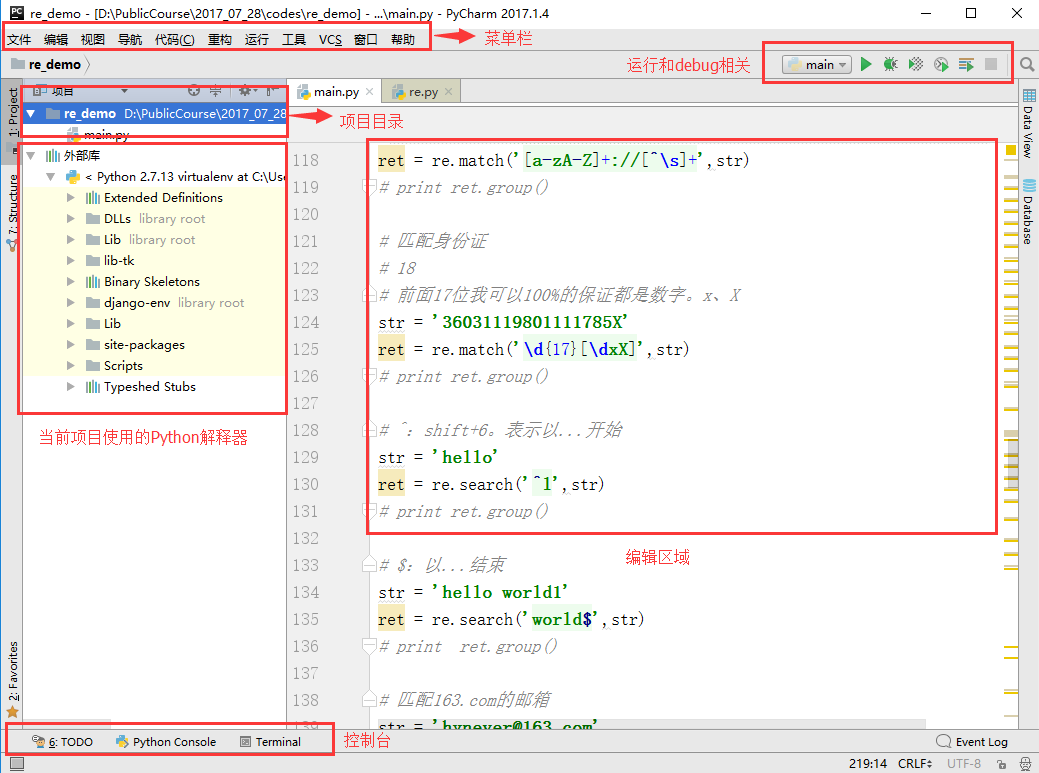
三、常用功能介绍:
1. 如何更换Python解释器:
在文件->设置->项目:xxx下找到Project Interpreter。然后修改为你需要的Python解释器。注意这个地方一定要注意的是:在选择Python解释器的时候,一定要选择到python.exe这个文件,而不是python的安装文件夹。

2. 如何创建一个Python包:
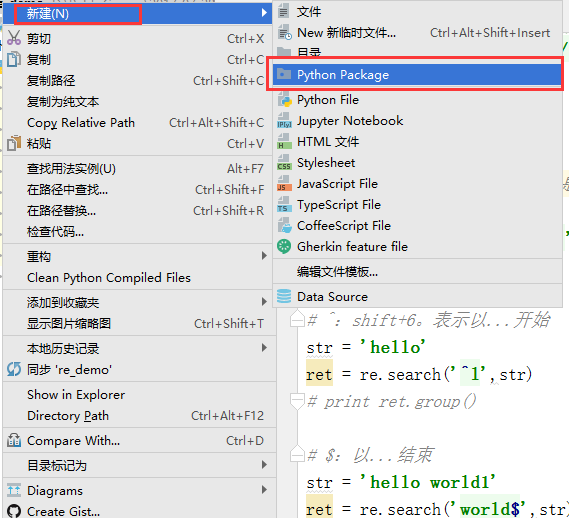
一定要选择Python Package,不然就不会创建一个__init__.py文件。
3. 如何创建不同类型的文件:
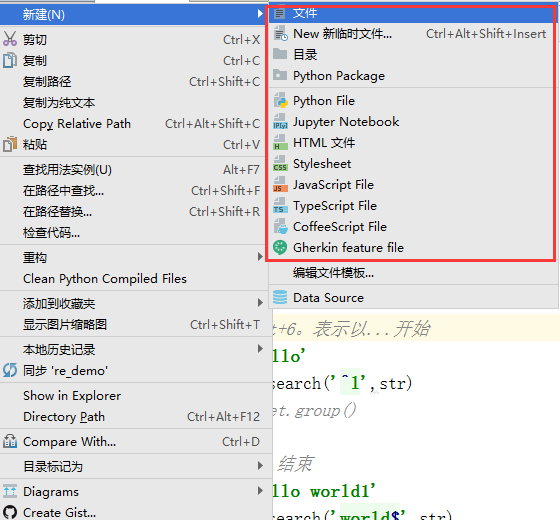
4. 如何新建一个项目:
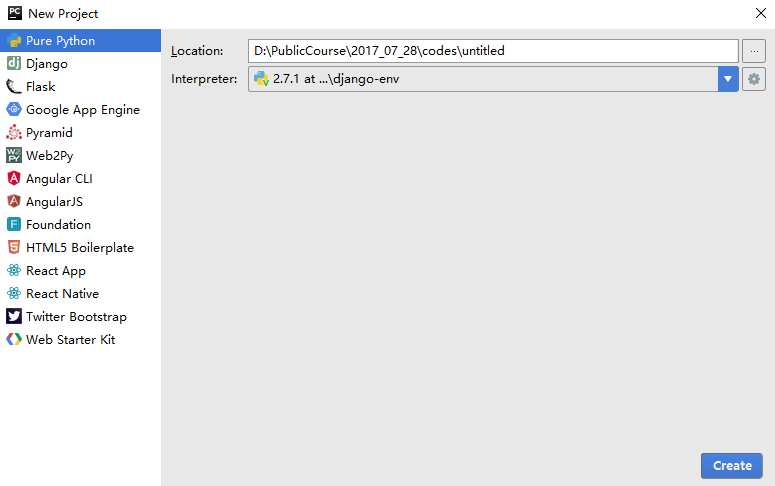
5. 如何调整编辑器字体及其大小:
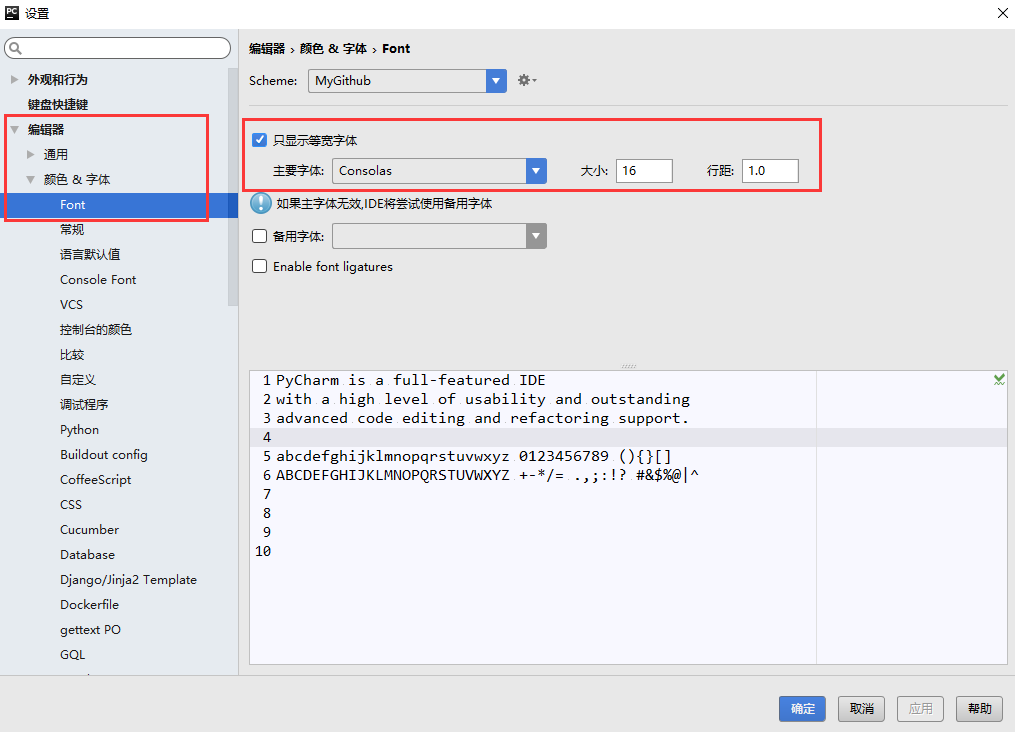
6. 如何调整控制台的字体及其大小:
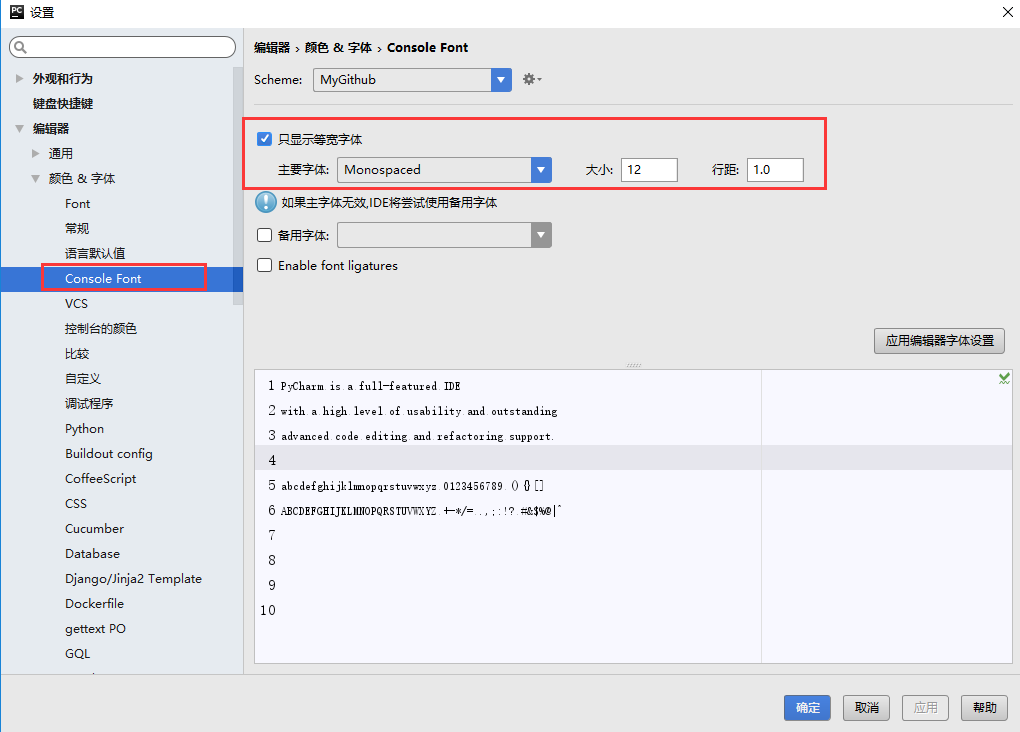
7. 如何设置文件编码:
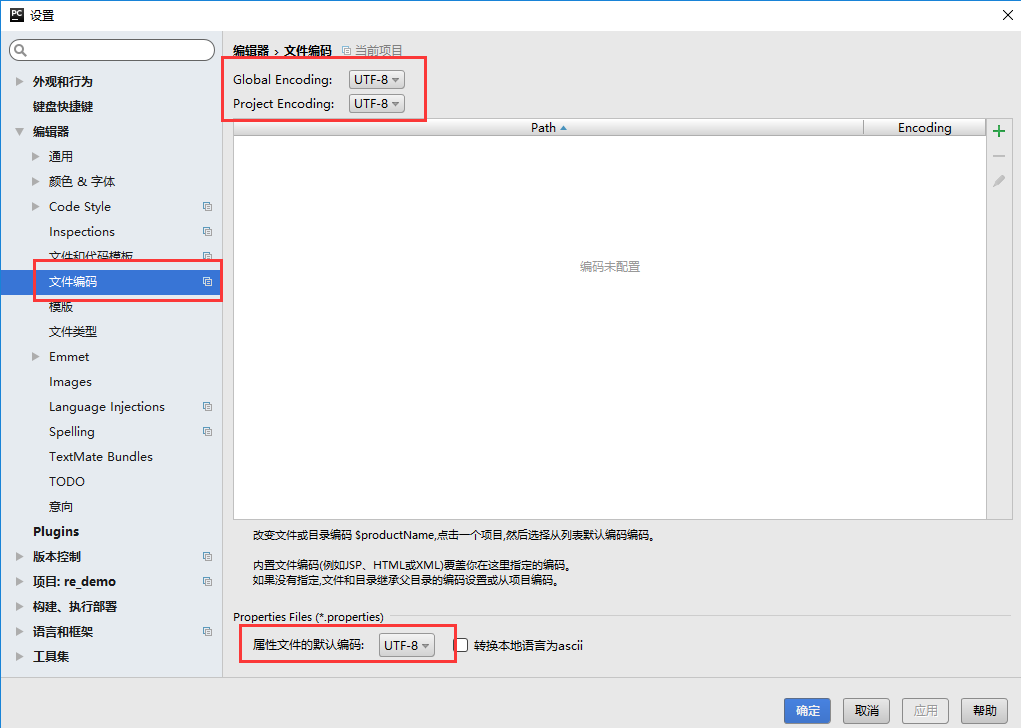
8. 如何修改文件背景颜色:
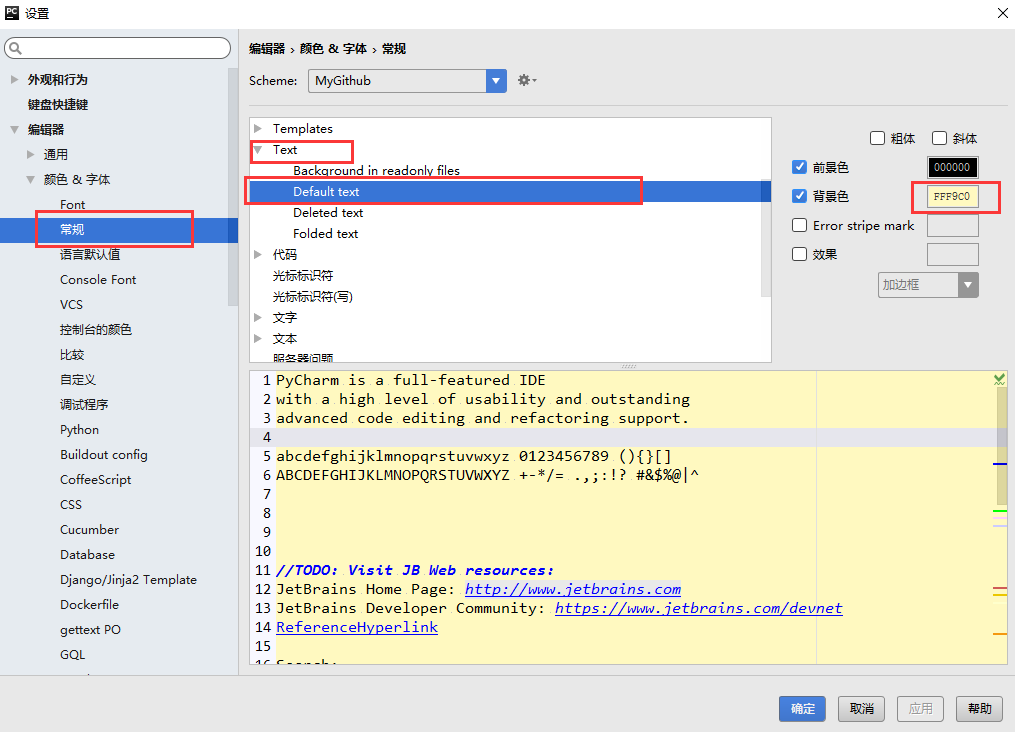
9. 如何让一个tab键代替4个空格键:
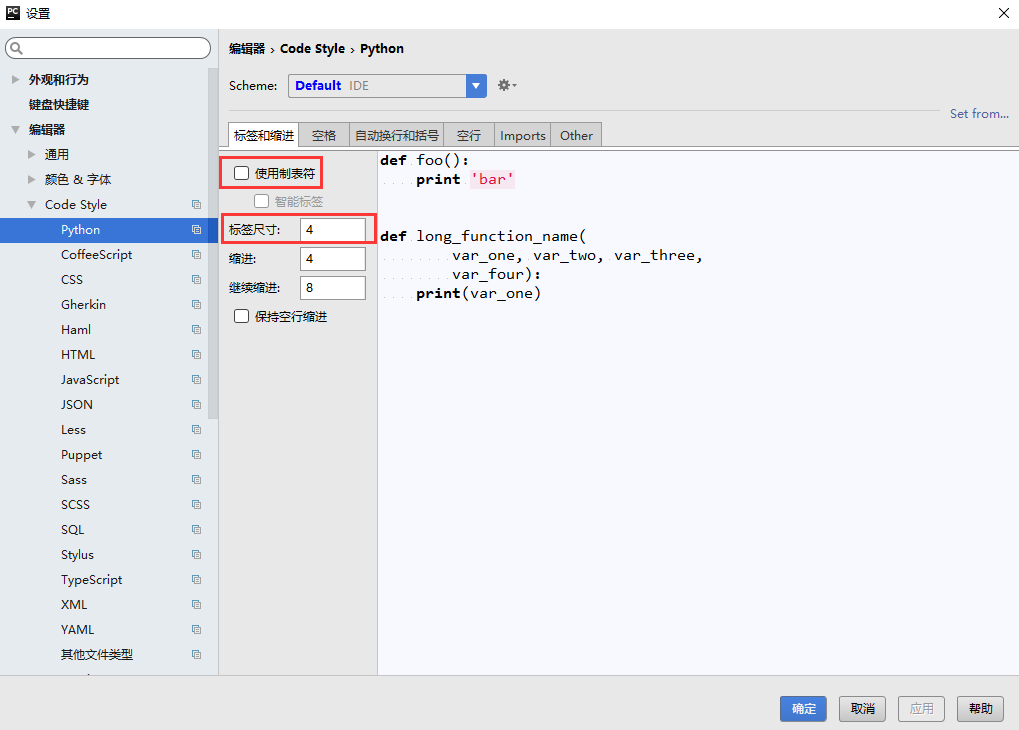
10. 如何自定义Python模版文件:
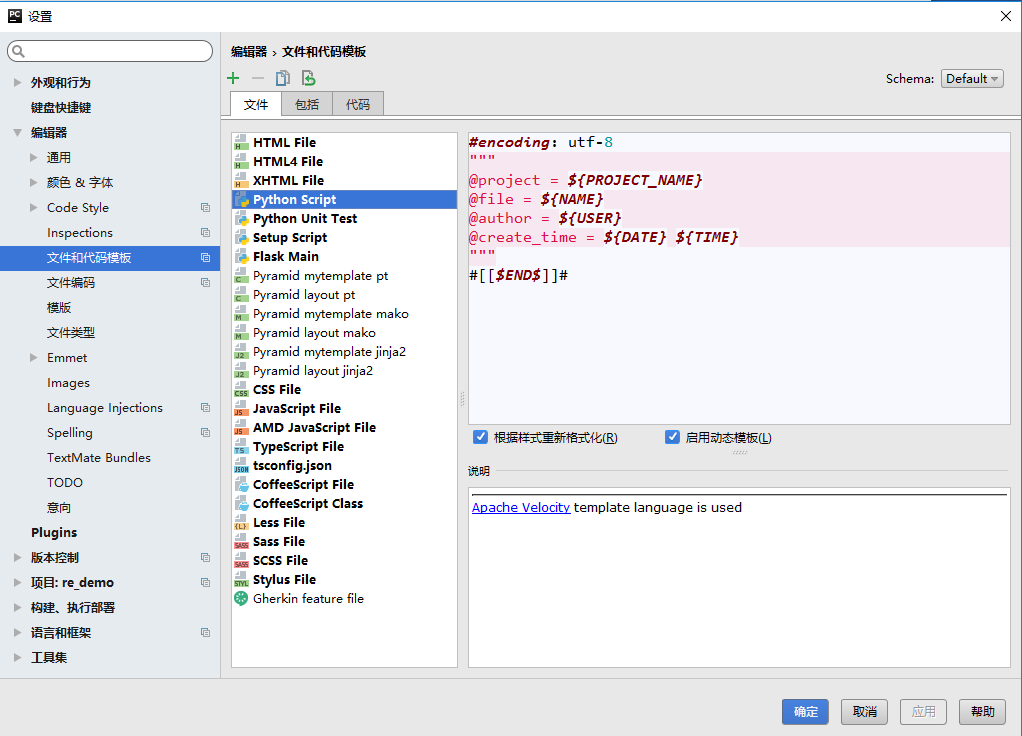
11. 显示行号:
在显示行号的地方右键,勾选上显示行号。
12. 如何安装插件:
设置->Plugins->Browse repositories,然后输入你要安装的插件。
13. 复制文件路径:
右键->copy path。
14. 在文件管理器中打开:
右键->Show In Explorer。
15. 进入到某文件中:
把光标放在单词中间,然后按ctrl+b或者按ctrl键+鼠标左键。
16. 查看项目结构:
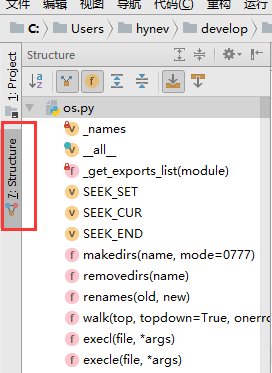
17. DEBUG:
:跳过函数执行。

:进入自己的函数,进入系统的函数。

:进入自己的函数,但不进入系统的函数。

:跳出当前执行的函数。

:跳到光标所在的地方。

:跳到下一个断点。

:结束本次执行。

18. 设置一次性只能运行一个实例:
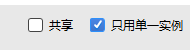
19. 常用快捷键:
ctrl+d:复制当前行到下一行。
ctrl+y:删除当前这一行。
shift+enter:跳到下一行。
ctrl+/:添加注释。
tab:缩进。
shift+tab:取消缩进。
ctrl+f:查找。
ctrl+shift+f:在当前项目中查找。
ctrl+减号:折叠当前代码块。
ctrl+加号:展开当前代码块。
ctrl+shift+减号:折叠当前文件所有代码块。
ctrl+shift+加号:展开当前文件所有代码库。



